|
|
||
Access:一対一のリレーションシップの設定と使い方|初心者向け |
||
| テーブルの操作へ |
||
一対一のリレーションシップの設定方法と使い方を画像で解説しています。リレーションシップとは、複数のテーブルをフィールド同士で結びつけることです。 詳しくは「リレーションシップとは?- 種類と例」の記事を参照してください。 一対一のリレーションシップとは、片側のテーブルの一つのレコードが、もう片側の一つのレコードと結びつく関係です。主キー同士のフィールドを結びつけると一対一になります。 例えば住所氏名などの基本情報が登録されているテーブルの社員IDと、入社日や緊急連絡先が登録されているテーブルの社員IDとを繋ぐ場合などに使用します。 一対一のリレーションシップはあまり使いません。テーブルのフィールドが一杯で足りない場合などに、別テーブルを作成し結びつける場合などに使用します。
スポンサーリンク
一対一のリレーションシップの設定と使い方■ 一対一のリレーションシップのサンプル生徒の基本データが登録されている生徒マスターです。 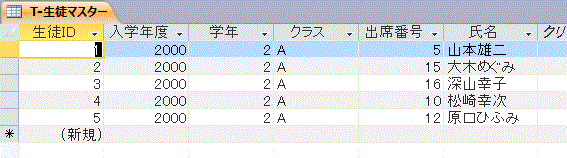 各生徒の連絡先を登録したテーブルです。 一人の生徒に1レコードで、生徒は生徒IDで分かるようになっています。 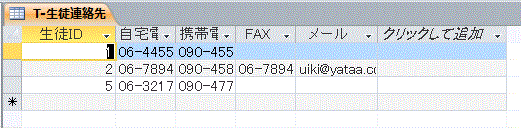 リボンの「データベース ツール」」-「リレーションシップ」をクリックします。 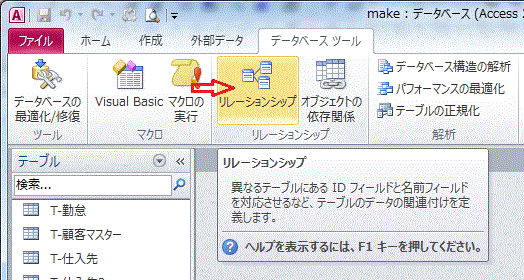 リレーションシップ ツールの「テーブルの表示」をクリックします。 テーブルの表示ダイアログボックスが開くので、リレーションシップする複数のテーブルを追加します。 ここでは上の、T-生徒マスターとT-生徒連絡先を使います。 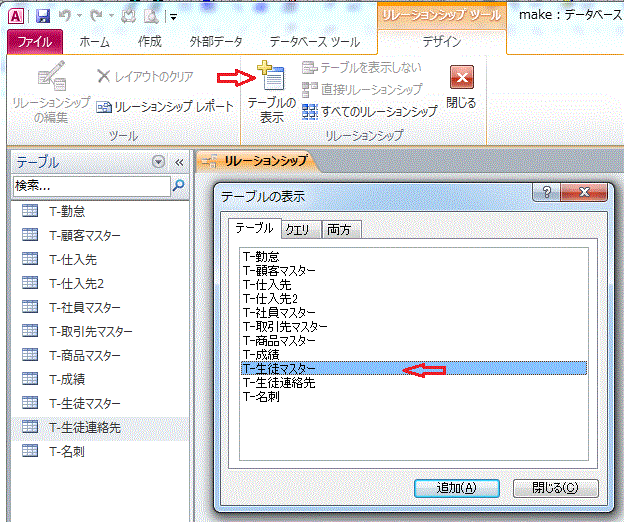 T-生徒マスターの生徒IDをT-生徒連絡先の生徒IDまでドラッグします。 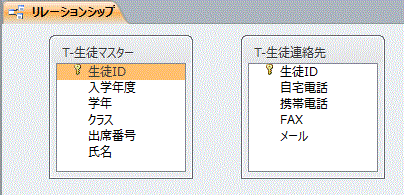 リレーションシップ ダイアログボックスが開きます。 「参照整合性」にチェックを入れます。「参照整合性」については後で説明します。 ( リレーションシップの参照整合性 ) リレーションシップの種類は「一対一」になっているはずです。 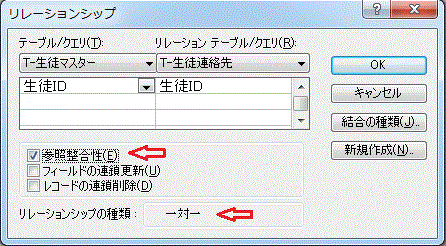 完成した、一対一のリレーションシップです。 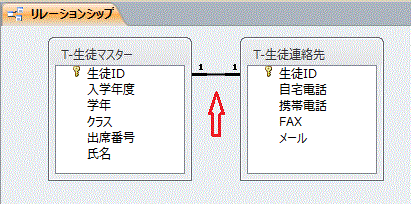 生徒マスターを開き「+」をクリックすると、対応する連絡先が表示されます。生徒IDが3の連絡先は未登録なので空白になっています。 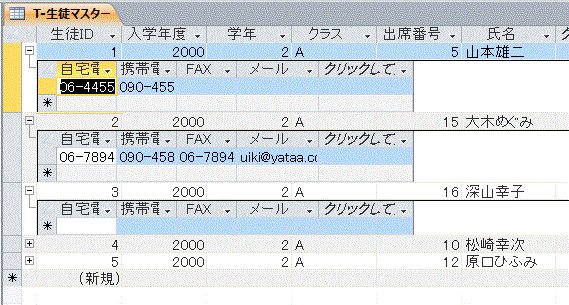 |
||
|
スポンサーリンク
Copyright (c) Microsoft-Access.net All rights reserved.
|
||